進捗確認画面 オーダー別タブ
![]() 概要
概要
「オーダー別」タブの画面では、オーダー別に進捗状況を確認できます。
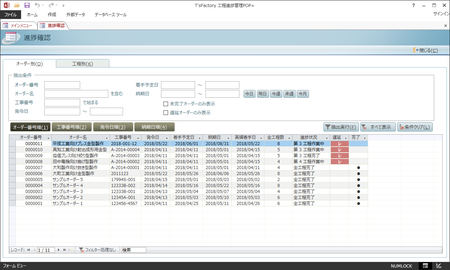
![]() 操作手順
操作手順
- 「メインメニュー」画面からこの画面を開くと、すべてのオーダーの進捗状況が一覧表示されていますが、いくつかの条件によって一部のオーダーデータだけを抽出することができます。抽出条件には次の8つが用意されています。これらは併用して絞り込むこともできます。
- オーダー番号
指定したオーダー番号のデータだけを抽出して表示します。なお、たとえばオーダー番号「0000110」のデータを探したいときは、先頭のゼロは入力する必要はありません。「110」だけキー入力すれば自動的に「0000110」のような形式に変換されます。
- 工事番号
「工事番号」がここで指定された数値または文字で始まるデータだけを抽出して表示します。
- オーダー名
「オーダー名」にここで指定された文字が含まれるデータだけを抽出して表示します。
- 発令日・着手予定日・納期日
発令日、着手予定日、納期日それぞれについて、指定された日付期間のデータだけを抽出します。
例えば、発令日に"2018/12/01"〜"2018/12/31"と指定すれば、2018年12月に発令されたオーダーだけを抽出することができます。また、"2018/12/01"だけを左の入力欄に指定し、右の入力欄を空欄にした場合には、2018年12月1日以降のすべてのデータが抽出されます。左の入力欄を空欄にして、右の入力欄に"2018/12/31"と指定した場合には、2018年12月以前のすべてのデータが抽出されます。
なお、日付の入力方法には次のようなものがあります。また入力欄右に表示されるアイコンをクリックすることでカレンダ画面から選択することもできます。- 2018/09/01
- 2018/9/1
- 2018-9-1
- 18/09/01
- 18/9/1
- 9/1 (年を省略した場合、自動的に現在日付の年が使われます)
- 9-1 (年を省略した場合、自動的に現在日付の年が使われます)
- 2018年9月1日
- H30/9/1 (平成は「H」、昭和は「S」、大正は「T」、明治は「M」)
- H30-9-1
※「納期日」については、その欄の右にある[今日]・[明日]・[今週]・[来週]・[今月]の各ボタンをクリックすることによって、今日現在の日付から見たそれぞれに対応する日付を期間自至の両方の欄に自動的に入力することができます。
- 未完了オーダーのみ表示
これにチェックマークを付けると、全工程がまだ完了していないオーダーだけを抽出することができます。
※完了オーダーには、画面下半分の表の「完了」欄に”●”印が表示されます。
- 遅延オーダーのみ表示
これにチェックマークを付けると、現在の工程に遅延が生じている(完了予定日を過ぎても完了していない工程がある)オーダーだけを抽出することができます。
※遅延オーダーには、画面下半分の表の「遅延」欄に”レ”印が表示されます。
- オーダー番号
- 上記の抽出条件を設定したら、画面右上にある[抽出実行]ボタンをクリックします。これによって、指定した条件によるデータ抽出が実行され、画面下半分の一覧の内容が切り替わります(抽出条件を指定しただけでは抽出処理は行われません)。
- 抽出を解除して、すべてのデータが表示されている状態に戻すには、画面右上にある[すべて表示]ボタンをクリックします。また、[条件クリア]ボタンをクリックすることによって、それまでに入力されていた各抽出条件の欄をすべて空欄に戻すことができます。
![]() 各ボタンの機能
各ボタンの機能
| オーダー番号順 | 作業進捗のデータを「オーダー番号」の"降順"(数値の大きい順)に並べ替え表示します。画面を開いた直後はこの状態になっています。 |
|---|---|
| 工事番号順 | 作業進捗のデータを「工事番号」の"降順"(文字の大きい順)に並べ替え表示します。 |
| 発令日順 | 作業進捗のデータを「発令日」の"降順"(日付の大きい順)に並べ替え表示します。 |
| 購入先順 | 作業進捗のデータを「納期日」の"降順"(日付の大きい順)に並べ替え表示します。 |